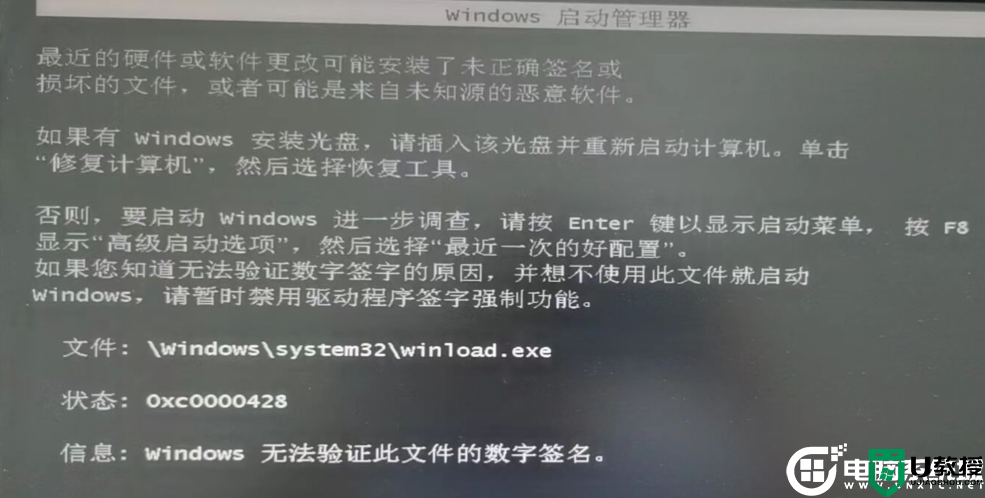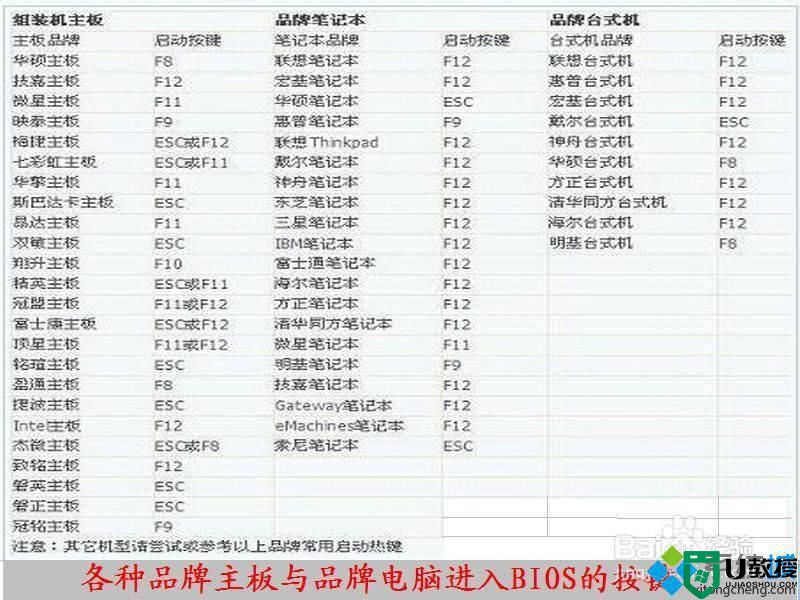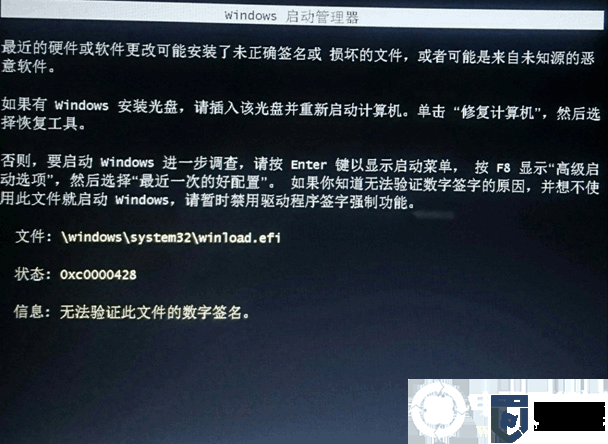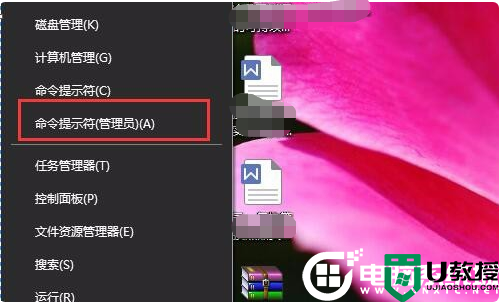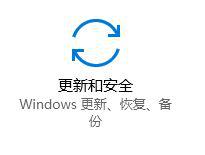系统无法验证此文件的数字签名怎么办?无法验证此文件的数字签名的解决方法
时间:2023-10-19作者:bianji
无法验证此文件的数字签名的解决方法
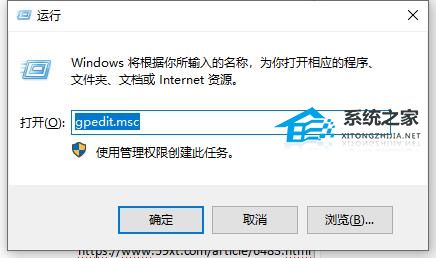
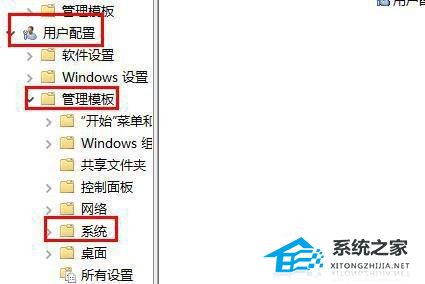
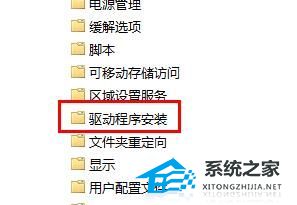

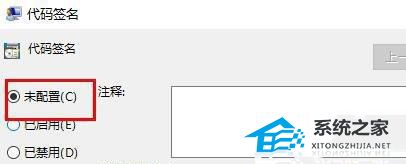
方法一
1、“win+R”快捷键开启运行,输入“gpedit.msc”回车打开。
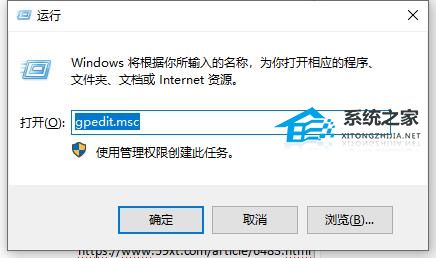
2、在打开的窗口界面中,依次点击左侧栏中的“用户配置-管理模板-系统”选项。
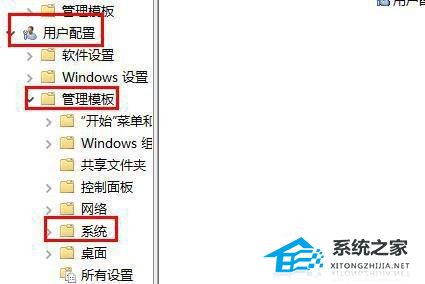
3、接着再点击其中的“驱动程序安装”选项。
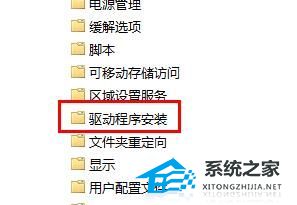
4、然后找到右侧中的“代码签名”双击打开。

5、最后在打开的窗口界面中,将“未配置”勾选上,最后点击“确定”保存就可以了。
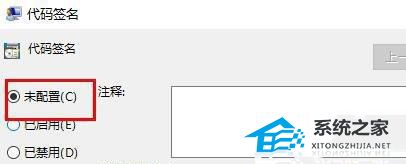
方法二
1、双击打开“此电脑”,进入到“windows/system32/drivers”路径中。
2、然后找到其中的“amd_xata.sys”,最后将该软件删除就可以了。